【本文版权归微信公众号"代码艺术"(ID:onblog)所有,若是转载请务必保留本段原创声明,违者必究。若是文章有不足之处,欢迎关注微信公众号私信与我进行交流!】
1.下载
jdk8官网下载地址
http://www.oracle.com/technetwork/java/javase/downloads/jdk8-downloads-2133151.html
现在下载需要登陆,不过注册还是挺快的,耐心操作即可。
先点一下接受,再选择对应版本下的包。我的是CentOS7.3/7.4, 选择tar.gz压缩包。
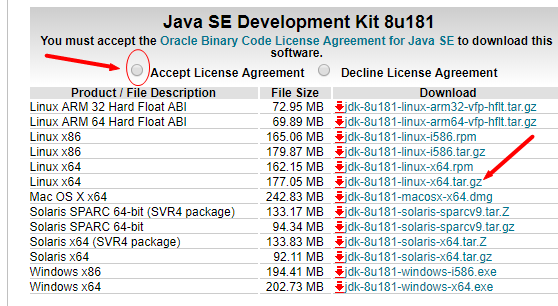
2.上传
把下载的压缩包上传到你的Linux服务器。
推荐工具 WinScp
墙裂推荐 XShell Enterprise Plus 6.0.0.82绿色破解版(集成xftp)
直接拖拽上传!
3.命令
WinScp用户推荐下载Putty搭配起来超级爽!
接下来假设你已经把jdk压缩包上传到服务器了,并假设存放在/usr/local/java/jdk8.tar.gz
1.进入jdk存放目录
cd /usr/local/java
2.查看
ls
3.解压
tar -zxvf jdk8.tar.gz
4.编辑
vi /etc/profile
光标移到最后,新系统是没有export xxxxx等,按一下i进入写入模式。
5.在下面添加下面这段
export JAVA_HOME=/usr/local/java/jdk1.8
export CLASSPATH=.:$JAVA_HOME/lib/dt.jar:$JAVA_HOME/lib/tools.jar
export PATH=${JAVA_HOME}/bin:$PATH
再按下esc,输入:wq保存并退出!
6.设置立即生效
source /etc/profile
7.验证
java -version
出现如下所示信息即为安装成功
java version "1.8.0_144"
Java(TM) SE Runtime Environment (build 1.8.0_144-b01)
Java HotSpot(TM) 64-Bit Server VM (build 25.144-b01, mixed mode)
版权声明
【本文版权归微信公众号"代码艺术"(ID:onblog)所有,若是转载请务必保留本段原创声明,违者必究。若是文章有不足之处,欢迎关注微信公众号私信与我进行交流!】
